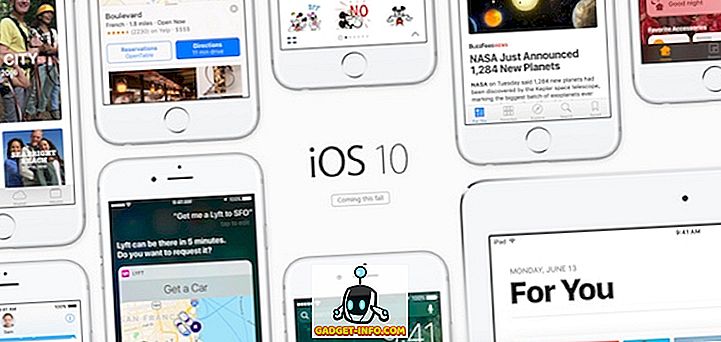Add-ons adalah alat yang hebat untuk meningkatkan kekuatan mana-mana perisian yang anda gunakan. Sama ada anda menggunakan sambungan pada Chrome, power-up di Trello atau mana-mana alat lain, add-ons menambah kuasa kepada perisian sambil memberikan kelenturan kepada pengguna. Bukan sahaja pengguna boleh memilih dan memilih daripada ciri yang mereka mahu, ini juga membolehkan perisian teras menjadi sangat kecil dan asas, jadi pengguna baru (atau pengguna yang tidak memerlukan banyak ciri) dapat menavigasi perisian tanpa hilang di laut pilihan. Saya suka add-on dan menggunakannya setiap hari untuk memperbaiki aliran kerja saya. Itulah sebabnya saya sangat gembira apabila Google mengumumkan bahawa ia termasuk sokongan add-on di dalam Gmail. Dalam artikel ini, kita akan melihat perkara yang sama dan belajar bagaimana menggunakan alat tambah Gmail untuk menjadi lebih produktif:
Pasang Pengaya Gmail
Menambah pengaya Gmail cukup mudah. Walau bagaimanapun, sebelum kita memulakan, anda perlu satu perkara yang sejak perkhidmatan baru dilancarkan, tidak ada banyak add-ons yang tersedia untuk pengguna sekarang. Walau bagaimanapun, sejak Gmail mempunyai pangkalan pengguna yang besar, pemaju akan melompat peluang ini dan tidak lama lagi anda akan mempunyai alat terbina dalam yang sangat kuat di dalam Gmail anda. Yang berkata, mari kita lihat bagaimana anda boleh menambah dan mengakses add-ons.
1. Untuk menggunakan add-on, hanya log masuk ke akaun Gmail anda pada penyemak imbas anda (desktop) dan klik pada ikon gear yang terletak di atas e-mel anda di sudut kanan atas . Di sini, dari menu lungsur, klik pada pilihan Dapatkan tambahan.
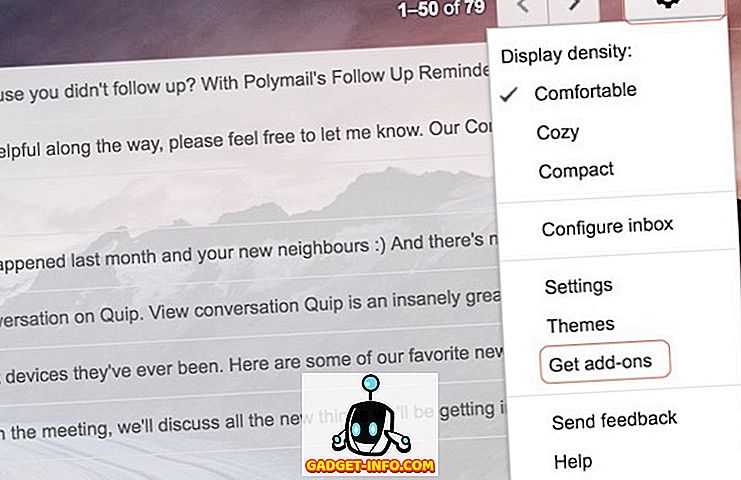
2. Di sini anda akan melihat senarai semua add-on yang tersedia sekarang . Mari cuba tambah Trello, kerana saya menggunakannya secara meluas untuk pengurusan projek saya. Untuk menambah, klik pada ikon Trello.
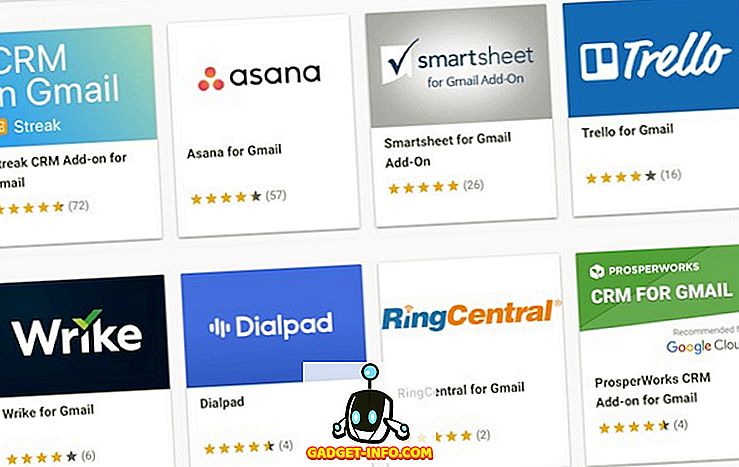
3. Sekarang, di sini anda dapat melihat semua yang boleh dilakukan oleh Trello. Anda boleh meneroka itu untuk anda, sekarang kita akan memukul pemasangan dan kemudian klik pada "Continue" .
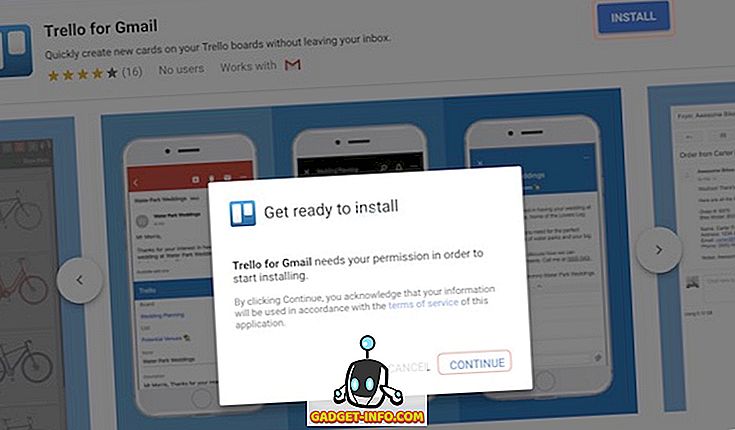
4. Seterusnya, anda akan diminta untuk memilih akaun Gmail yang anda ingin menggunakan pengaya ini. Hanya log masuk dengan kelayakan anda dan berikan kebenaran Trello yang diperlukan . Itulah, selepas beberapa saat, tambahan Trello akan dipasang pada akaun anda. Begitu juga, anda boleh memasang sebarang add-on lain yang anda mahu.
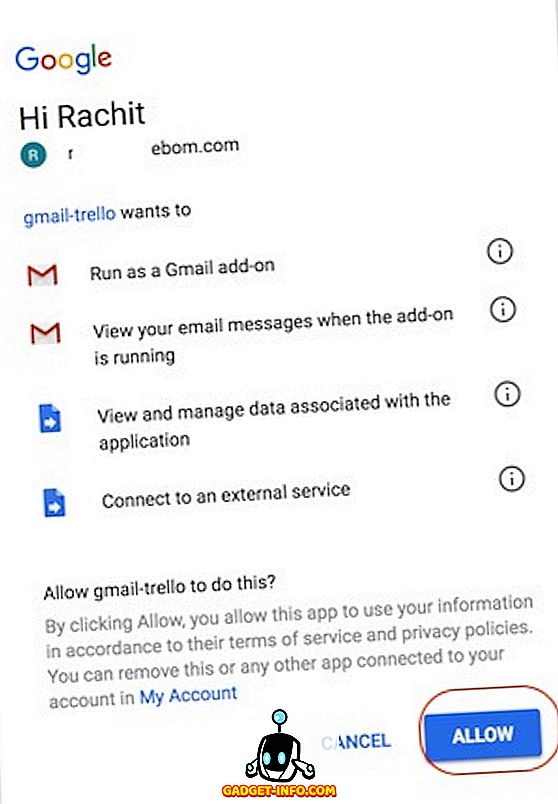
Gunakan Pengaya Gmail
Kami mendapat langkah pertama dan memasang tambahan Trello, tetapi kami masih perlu belajar cara menggunakannya. Ia cukup mudah jadi mari kita teruskan dengannya.
1. Buka sebarang e-mel pada penyemak imbas anda dan anda akan mendapati pengaya anda di sebelah kanan e-mel anda (seperti yang ditunjukkan dalam gambar). Klik ikon tambahan.
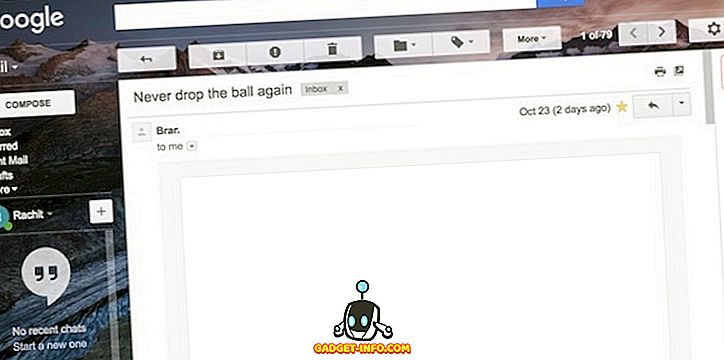
2. Di sini, anda dapat melihat bahawa sekarang Trello meminta anda untuk log masuk dengan akaun Trello anda . Teruskan dan lakukannya.
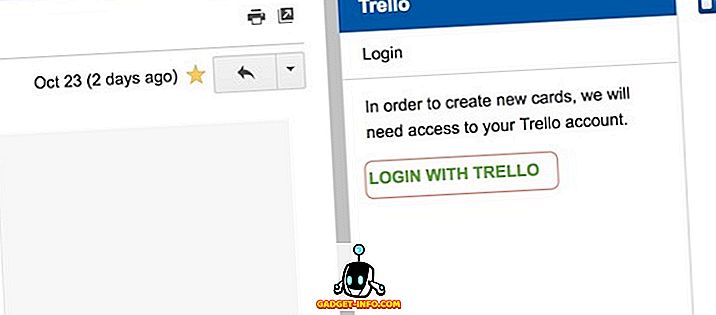
3. Sekarang, seperti yang dapat anda lihat, saya boleh menambah e-mel itu ke mana-mana papan Trello saya dari dalam Gmail tanpa perlu menukar aplikasi.
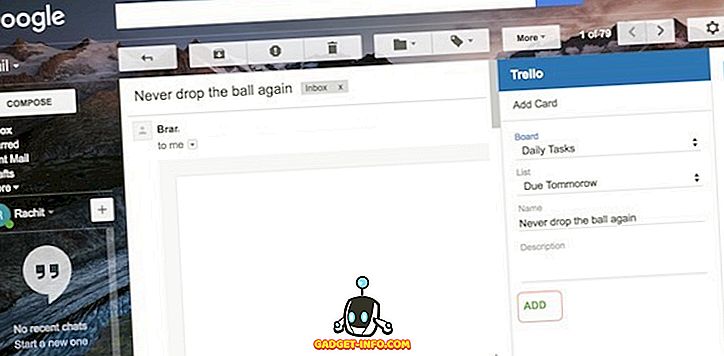
4. Apa yang membuat ini benar-benar berguna adalah bahawa selepas anda telah menyediakan add-on anda, anda juga boleh menggunakannya dari aplikasi Gmail mudah alih anda . Cukup buka e-mel pada aplikasi Gmail anda dan tatal ke bawah e-mel untuk mencari add-on anda. Sekarang, ketik padanya.
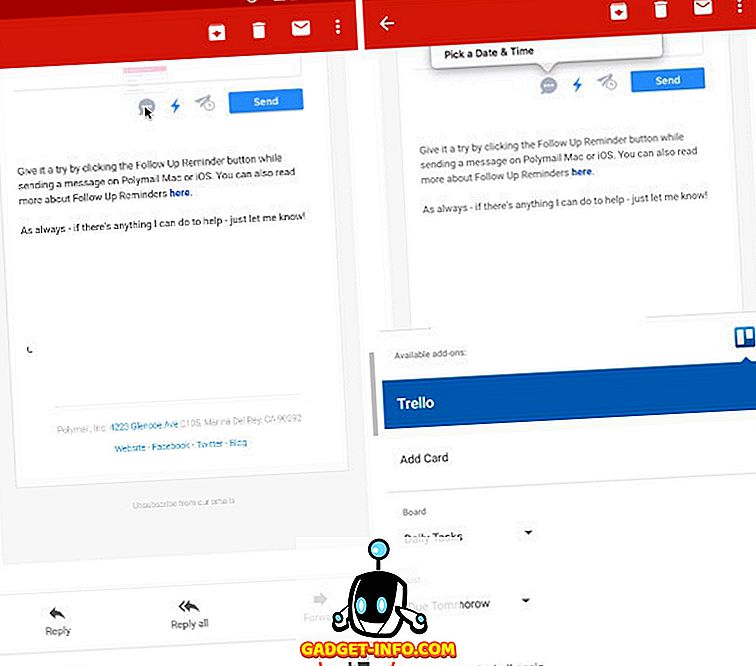
5. Sekarang pilih pilihan anda dan tatal ke bawah sehingga anda mencari butang tambah dan kemudian tekan "ADD" untuk menambah e-mel ke papan Trello anda .
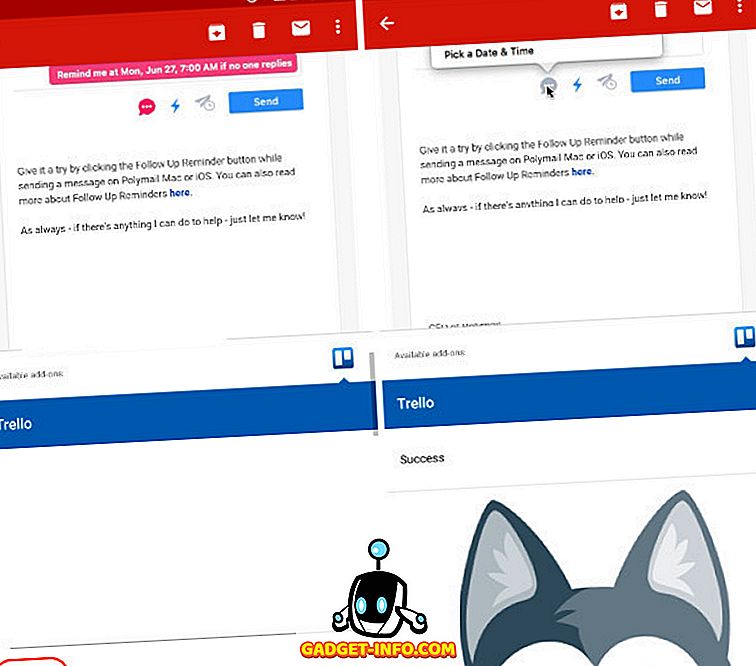
Seperti yang anda dapat lihat, sebaik sahaja anda meluangkan masa untuk memasang add-on anda, mereka akan menjadikannya sangat mudah untuk anda melalui e-mel anda. Anda tidak perlu menukar antara aplikasi anda untuk memindahkan data dari satu aplikasi ke yang lain . Bagi saya, kini saya boleh menghantar sebarang e-mel ke senarai tugasan saya di Trello dan mencari di sana untuk saya, semuanya tanpa membuka aplikasi Trello. Apa yang baik, tetapi apa yang benar-benar menjadikannya berguna ialah keupayaan untuk menggunakan tambahan walaupun dari aplikasi mudah alih Gmail. Ini adalah pengganti permainan untuk bagaimana saya dan anda akan mula mengatasi e-mel kami.
Gunakan Pengaya Gmail untuk Meningkatkan Produktiviti Anda
Sekiranya anda menghabiskan sedikit masa untuk e-mel anda, anda akan menyukai ciri ini. Pengaya akan menjadikan Gmail dari aplikasi e-mel kepada aplikasi yang benar-benar produktif. Walau bagaimanapun, memandangkan perkhidmatan baru sahaja dilancarkan, ia masih dalam peringkat awal. Memandangkan semakin banyak add-on diperkenalkan, pengguna akan mendapati ciri ini lebih berguna daripada sekarang. Walau apa pun, saya tidak boleh memberitahu anda gembira saya dengan perkembangan ini. Tetapi bagaimana pula dengan awak? Adakah anda peduli tentang tambahan Gmail sama sekali, atau adakah anda sudah menggunakan pelanggan pihak ketiga yang menawarkan ciri-ciri ini? Beritahu kami pandangan anda mengenai subjek di bahagian komen di bawah.